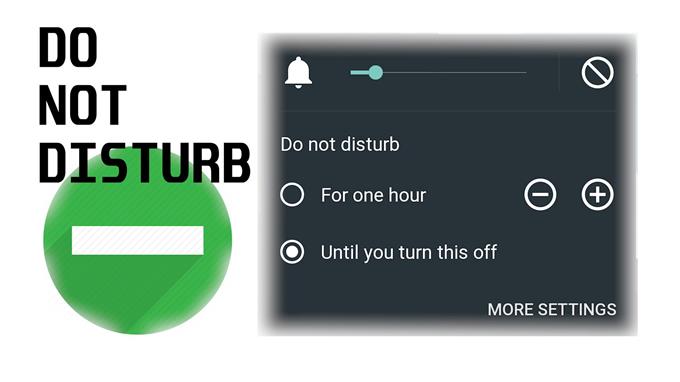Ten post przeprowadzi Cię przez aktywację funkcji Nie przeszkadzać karty S6 i wyciszy wszystkie powiadomienia bez żadnych wyjątków. Czytaj dalej, aby uzyskać bardziej szczegółowe instrukcje.
Dźwięki powiadomień o połączeniach i alertach tekstowych mogą w niektórych przypadkach przeszkadzać. Na szczęście nowe urządzenia mobilne mają już funkcję DND lub Nie przeszkadzać, która jest głównie zaprogramowana w celu ograniczenia zakłóceń poprzez wyciszanie dźwięku, zatrzymywanie wibracji i blokowanie wizualnych zakłóceń na urządzeniu.
Jeśli zastanawiasz się, jak uzyskać dostęp do funkcji DND na karcie Galaxy Tab S6 i skonfigurować ją, ten film pomoże Ci rozpocząć.
Proste kroki, aby aktywować funkcję Samsung Galaxy Tab S6 Nie przeszkadzać bez wyjątków ustawień
Potrzebny czas: 5 minut
Kroki przedstawione poniżej uruchomią funkcję Nie przeszkadzać, aby całkowicie wyciszyć tablet Samsung. Rzeczywiste ekrany i elementy menu mogą się różnić w zależności od modelu urządzenia i systemu operacyjnego.
- Najpierw uzyskaj dostęp do przeglądarki aplikacji z ekranu głównego.
Aby to zrobić, po prostu przesuń palcem w górę od dolnej środkowej części wyświetlacza.Następnie otworzy się nowe okno z różnymi ikonami aplikacji i kontrolkami skrótów do usług systemowych i pobranych aplikacji.

- Aby kontynuować, dotknij ikony Ustawienia.
Dzięki temu uzyskasz dostęp do głównego menu ustawień, w którym znajdziesz najważniejsze funkcje i usługi urządzenia.

- Dotknij Dźwięki i wibracje z podanych elementów.
Otworzy się nowy ekran z elementami sterującymi i ustawieniami dźwięku do skonfigurowania.

- Przewiń w dół do dolnej listy, a następnie stuknij łącze Nie przeszkadzać w sekcji Szukam czegoś innego.
Kliknięcie tego łącza przekieruje Cię bezpośrednio do okna Nie przeszkadzać.

- Aby aktywować funkcję Nie przeszkadzać, po prostu przełącz, aby włączyć przełącznik obok Włącz teraz.
Po włączeniu przełącznika wszystkie połączenia, alerty i multimedia na tablecie są wyciszone, chyba że ustawisz wyjątki.

- Dostęp do ustawień trybu Nie przeszkadzać można również uzyskać za pośrednictwem menu Powiadomienia.
Aby to zrobić, wróć do głównego okna ustawień, a następnie przewiń i wybierz Powiadomienia z podanych pozycji.Następnie otworzy się ekran powiadomień.
W menu powiadomień znajdziesz odpowiednie ustawienia i funkcje.
- Zlokalizuj, a następnie włącz przełącznik obok opcji Nie przeszkadzać.
Spowoduje to aktywację funkcji Nie przeszkadzać, a tym samym wyciszenie wszystkich powiadomień i alertów dźwiękowych na urządzeniu.
Twój tablet będzie wtedy rozpraszał Cię tylko wtedy, gdy wszystko jest ustawione.
Jeśli nie chcesz wyciszać wszystkich powiadomień, gdy na tablecie jest włączona funkcja Nie przeszkadzać, możesz zamiast tego ustawić wyjątki DND i zarządzać nimi.
- Aby wyłączyć tę funkcję, po prostu przełącz, aby wyłączyć przełącznik Nie przeszkadzać.
Spowoduje to wyłączenie wyciszenia urządzenia i ponowne włączenie alertów dźwiękowych, połączeń, SMS-ów i powiadomień aplikacji.

Przybory
- Android 10
Materiały
- Galaxy Tab S6
Innym sposobem uzyskania dostępu do menu Nie przeszkadzać jest panel powiadomień.
Po prostu przesuń palcem w dół od górnej środkowej części wyświetlacza, aby uzyskać dostęp do panelu powiadomień, a następnie poszukaj ikony DND lub kontrolki skrótu.
Funkcja Nie przeszkadzać zwykle przydaje się, gdy jesteś w sytuacji lub przypadku, gdy powiadomienia lub alerty ze smartfonów są uważane za ogromne rozproszenie.
Możesz także skonfigurować tablet tak, aby automatycznie aktywował lub włączał tryb Nie przeszkadzać na podstawie wydarzenia lub godziny. To wtedy są ustawione reguły DND.
Aby skorzystać z tej funkcji na karcie Samsung Galaxy Tab S6, po prostu przejdź do menu Dźwięki i wibracje-> Nie przeszkadzać, a następnie wybierz opcję Włącz zgodnie z harmonogramem lub Włącz zgodnie z harmonogramem (w innych modelach).
Zostaniesz poproszony o określenie, o której godzinie urządzenie ma się przełączyć w tryb Nie przeszkadzać.
Ale z drugiej strony zawsze możesz ustawić określone alerty jako wyjątki, aby nie przegapić ważnego połączenia.
I to obejmuje wszystko w tej krótkiej instrukcji.
Aby wyświetlić bardziej szczegółowe samouczki i filmy dotyczące rozwiązywania problemów na różnych urządzeniach mobilnych, odwiedź witrynę Kanał AndroidHow w YouTube w dowolnym momencie.
Mam nadzieję że to pomoże!
ODPOWIEDNIE POSTY:
- Jak włączyć tryb Nie przeszkadzać w Samsungu
- Okrąg z poziomą linią przechodzącą przez niego na telefonie Samsung Galaxy S9
- Jak korzystać z funkcji Nie przeszkadzać na urządzeniu z systemem Android 10